Microsoft et Cortana, c’est une grande histoire d’amour. Avec la mise à jour anniversaire de Windows 10, le géant américain souhaite partager son bonheur avec le plus d'utilisateurs possible, puisque ceux-ci ne pourront plus désactiver la douce voix de la belle assistante.
Satya Nadella considère l’intelligence artificielle comme le futur de la technologie. Ce n’est donc pas étonnant que la belle Cortana prenne une place encore plus importante au sein de son système d’exploitation. Avec la mise à jour anniversaire, il ne sera plus possible de désactiver Cortana. Le bouton switch dans les paramètres de l’assistante a tout simplement disparu. Microsoft a expliqué que la barre de recherche serait désormais Cortana : « Les clients peuvent attendre la même bonne expérience de recherche offerte par Bing et Microsoft Edge avec l’avantage supplémentaire de la personnalité de Cortana ».
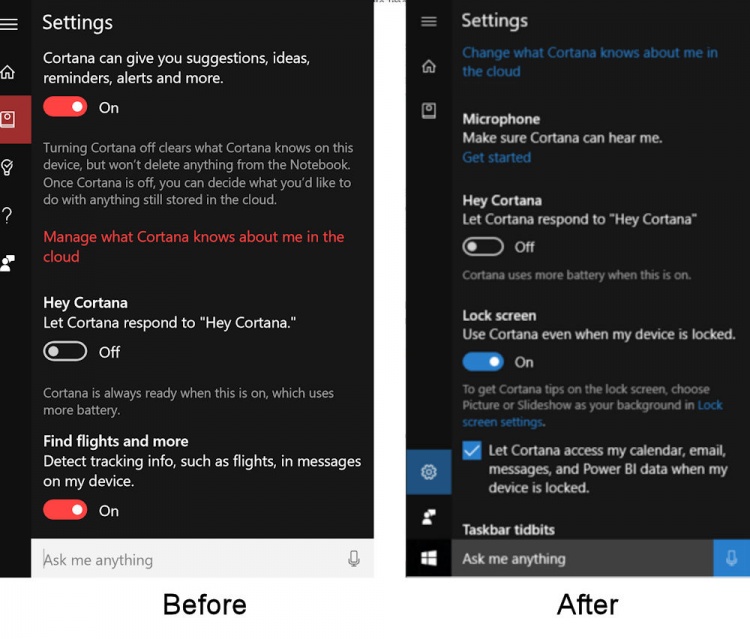
Il est vrai que Cortana est beaucoup plus évoluée que la simple barre de recherche. Cependant, si vous ne voulez absolument pas l’utiliser pour des raisons qui vous sont propres, ne pas installer la mise à jour anniversaire n’est pas une option. Cette mise à jour est tout simplement obligatoire si vous souhaitez continuer à profiter de Windows 10. Il existe néanmoins une petite solution si la simple vue de Cortana vous provoque des boutons et maux de tête :
- Rendez-vous dans les paramètres de confidentialité / Voix, entrée manuscrite et frappe et cliquez sur le bouton « Arrêter de me connaître ».
- Cliquez droit sur la barre de recherche à côté du bouton du menu Démarrer, et sélectionnez « masqué » à partir du menu déroulant Cortana
Une question sur Windows 10 ?
Source :
pcworld.com
Via :
mspoweruser.com






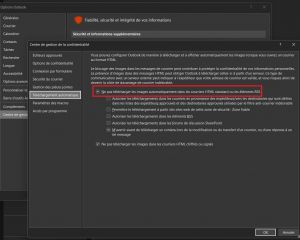
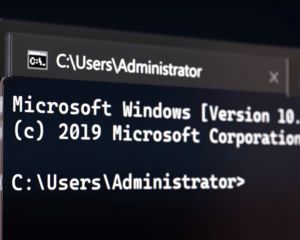
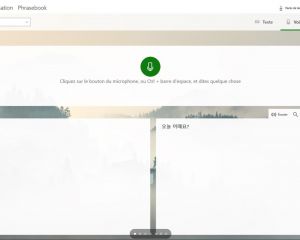
Voir les commentaires